在演示文稿PowerPoint中,可以显示某些幻灯片也可以隐藏部分幻灯片。
但值得你注意的是,幻灯片一旦被隐藏,那么,在播放演示文稿的时候,被隐藏的幻灯片是不会被播放的,而是直接跳过隐藏的幻灯片。
下面,请根据你的需要,适当的进行幻灯片的隐藏或显示。
一、隐藏幻灯片的方法
首先,将演示文稿的幻灯片切换到普通视图模式。
然后,如下图一样,要隐藏哪个幻灯片,就选择哪个幻灯片,本例选择的的第2、第3张幻灯片。
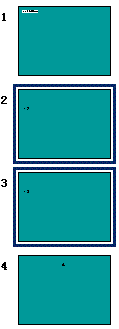
然后,找到如下图的菜单“幻灯片放映”→“隐藏幻灯片”。
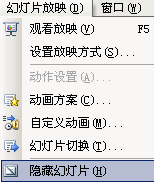
这样,幻灯片就被隐藏了,当然,你仍然可以针对设置隐藏的幻灯片进行修改等操作,但是,播放的时候,被隐藏的就不会出来了。
请大家注意观察哦,被隐藏的幻灯片,前面带有一个符号。
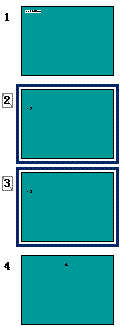
请注意看上图的第2张和第3张幻灯片左上角就可以发现这个隐藏的标志了。
二、显示被隐藏的幻灯片
这就简单了。选中被隐藏的一张或多张幻灯片,然后找到菜单“幻灯片放映”→“显示幻灯片”,这样就可以了。